最近不少朋友表示还不会添加STC芯片头文件的操作步骤,使用下面小编就带来了Keil uVision4软件添加STC芯片头文件的操作方法哦,一起去看看吧。
Keil uVision4软件添加STC芯片头文件的操作教程

【1】自行到STC官网下载STC头文件;
【1-1】如下图所示,其中有两个文件;
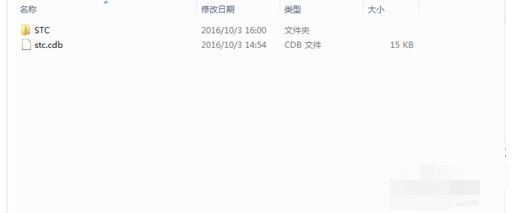
【2】复制其中的STC文件夹,放到ARM版中的"ARMINC”路径下;
【2-1】复制其中的“STC.CDB”文件,复制到ARM版中的“UV4”文件夹中;
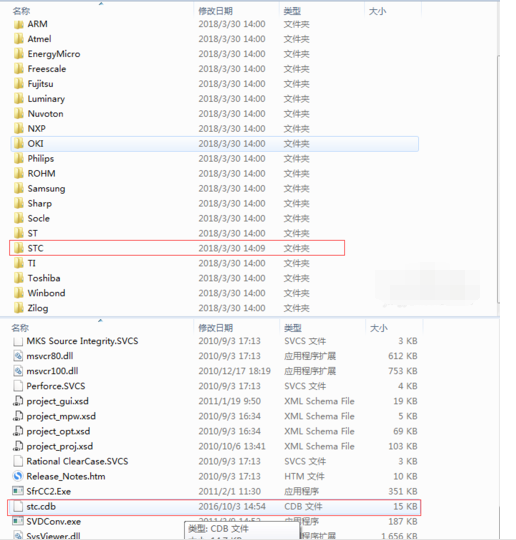
【3】打开Keil uVision4软件安装目录下的“TOOLS.INI”文件(使用记事本打开);
【3-1】在“[UV2]”下另起一行输入:CDB0="UV4STC.CDB"("STC")保存文件后就添加上了STC相关文件;
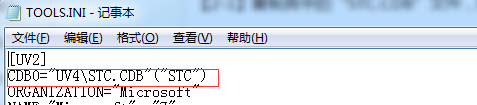
以上就是小编给大家带来的全部内容,大家都学会了吗?











